

系统:WinXP, WinAll 大小:8.1M
类型:图像捕捉 更新:2015-09-11 09:57
这个是单文件汉化版,第一次运行需要先设置为中文,以后启动就默认显示中文了,设置方法如下
如果系统提示系统返回一个参照:Win8及以上系统,请选择主程序,右键-选择兼容性-勾选以管理员身份运行即可。
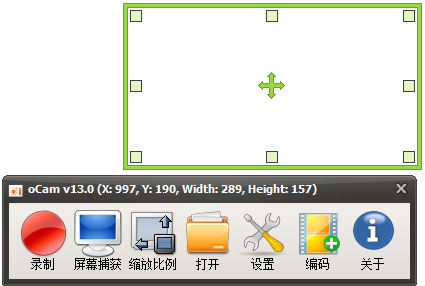
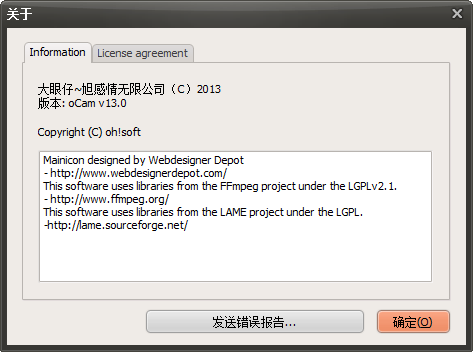
oCam 是一款功能强大的屏幕录制工具,它可在录制你的桌面屏幕的同时捕捉到您的计算机上当前正在播放的声音。此外,还可以用它进行屏幕截图,可以选择全屏模式截图或者自定义区域截图。
-电脑屏幕,视频录制。
-使用内置的视频编解码器(AVI,MP4,MOV,TS,VOB)和音频编解码器(MP3)
-有大量的视频格式,可支持4GB以上。
-记录声音的录制您的电脑,你可以。
-录音可能没有立体声混音设置(Windows 7中,Vista SP1或更高版本)
-记录时,可以选择各种健全的质量。
-屏幕捕捉是可以实现的。
-录音区的键盘可以很容易地控制
-可录制全屏幕和窗口区域。
-在录制过程中,可以将其设置为包括鼠标光标。
-错误报告是提供给开发人员。
-记录的结果可以存储在一个特定的文件夹,您可以选择。
- OCAM支持双显示器。
-在IE浏览器中的闪存,目标区域可以选择
-“偏好设定”FPS设置是可能的。
-自动记录的记录超时功能可。
1、设置屏幕录制范围;
2、点击录制按钮;
3、停止录制并保存,即可完成你的录像!
oCam 136.0 更新日志:
修复在游戏中录制模式特定的游戏不响应的问题;
未能快捷登记错误词组变化;
增加了选项隐藏在FPS游戏记录模式时;
图像质量改进对所有编解码器;
*质量相关的选项已添加。
V40.0 更新:
加入多种语言
更新了一些语言文件
更新常规MP4视频解码器
修正了一个捕捉点的反应延迟过长响应时间而缓慢。
当设定录音时间的限制,允许你指定下列选项。
(什么都不做,开始新的记录,退出程序,关闭计算机)
当你的程序在第一次安装过程中更改了某些设置,修正了该配置信息暂时存储在您按[取消]
应用信息
支持( 0 ) 盖楼(回复)